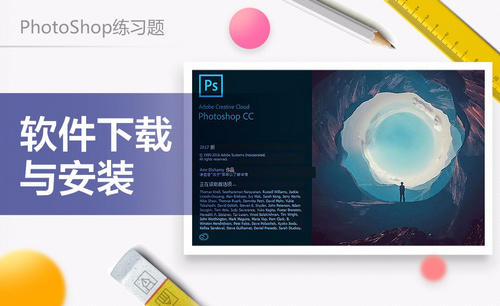Word文字下沉
word首字下沉两行怎么弄?
有时在一些散文小说开端,我们会看到首字比较大而且有下沉的情况,这种排版会让人看起来比较新颖好看,但是有些新手不知道该如何设置。下面小编给大家讲解下word首字下沉两行的操作步骤,希望能对大家有所帮助。
1、打开一片文本文档,把鼠标放在需要将首字下沉的段落前,点击“插入”选项卡,在文本区域中点击“首字下沉”选项组,在弹出的下拉菜单中,选择“首字下沉选项”命令;
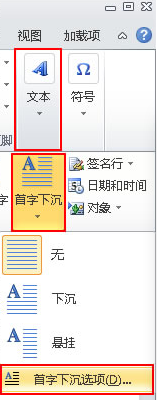
2、然后会弹出一个“首字下沉”的对话框。在“位置”选项组,点击“首字下沉”,单击点击“确定”;
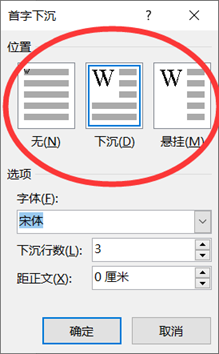
如果你对默认的下沉设置不满意,可以单击“首字下沉选项”命令,然后在对话框中设置它的字体等选项。
字体:默认情况下为使用之前应用到首字的字体。
下沉行数:默认为3行下沉,这个值越大,下沉越大,首字在段落里往下沉的越就越多。
距正文:默认为0行,该值越大,下沉的首字离段落其他文字越远。
3、此时文章段落的第一个字便设置成首字下沉。
提示:用户在设置首字下沉的时候一定要注意把鼠标的光标放在其段落前面的位置,而在每篇文档的中间是无法进行首字下沉的设置的;另外,用户也可以通过点击“插入”,选择“文本”区域的“首字下沉”选项组,在弹出的菜单中,直接进行设置。

以上就是word首字下沉两行的设置方法,大家可以根据自己的需求来设置首字下沉的格式,这些操作都不是很难,需要大家必须掌握。
本篇文章使用以下硬件型号:联想小新Air15;系统版本:win10;软件版本:word2007。